Repairit – 写真修復AIアプリ
3ステップで破損した思い出を修復
Repairit – 写真修復AIアプリ
3ステップで破損した思い出を修復
パソコンのゴミ箱はMacやWindowsに必ずあるアイコンで、その基本的機能はどちらのパソコンも変らず便利な機能の一つです。 簡単に不要になったデータやファイルをパソコンの画面から消すことができます。 Macパソコンの場合はデスクトップのDockの右端に配列されています。ゴミ箱と言っても本来は、不要になったと思われるデータやファイルを作業しやすくする為に整理し、一時的に保存して置くフォルダです。 完全に必要なくなった時には、このアイコン上で右クリックし「ゴミ箱を空にする」を選択すれば、簡単にデータやファイルがゴミ箱から消えて無くなります。 この様に簡単な操作なので、ついパソコンのデスクトップやファイルを綺麗にしておきたいと思い、気軽に「ゴミ箱を空にする」をクリックしてしまいます。
しかし、macパソコンのゴミ箱を簡単に空にする事は出来ても、そこからデータを取り出して復元する事は簡単に出来ません。 Macパソコンの場合は「Time Machine」の機能を使い、させてバックアップを取っていればデータの修復も簡単に出来ます。常にバックアップを取る事を考えると、外部メディアが必要になります。 外部メディアにハードディスクの用意をする事になると、費用が掛ることや面倒で取られていない方も多いかと思います。
上記の様にバックアップを取らないままでいると、誤って「ゴミ箱を空にする」をクリックしてしまった時に、中のデータやファイルが消えてしまうので大変です。 ゴミ箱がいっぱいになるまでデータを貯め込み、それを削除する場合大事なデータが入っていないか、貯め込んでしまった分確認するのは面倒です。 ゴミ箱は簡単に空にする事が出来るのでパソコン操作に不馴れな人だけでなく、慣れている方でもフォルダを確認せず、空にしてしまう事はあると思います。
そこで、必要な情報というのがmacの空にしたゴミ箱からデータを復元する為の方法ではないでしょうか。 ゴミ箱を空にしたからといってデータが消えてなくなった訳ではありません。パソコンの画面からインデックスの部分を消し、Macパソコンの画面上にデータファイルを見えなくしているだけの事です。 ハードディスクにはデータとして残っています。簡単に話しましたが、パソコンについての専門的知識がなければ、macの空にしたゴミ箱からデータを復元するのは難しいです。
そこをあえて御自分で乗り越える場合には、 wondershare「Recoverit」Mac版と言うソフトを利用した方法が簡単なので、これからご紹介したいと思います。 データの復元をしたいMacパソコンに「Wondershare データリカバリー」(Mac版)をダウンロードします。 ロードされたデータリカバリーをダブルクリックで開きます。ウィザード形式になっているので画面に従い進めていきます。
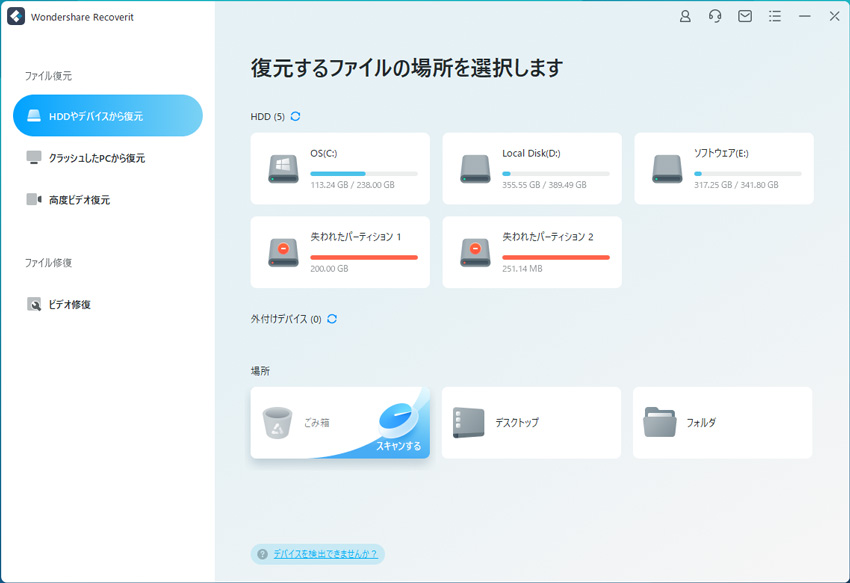
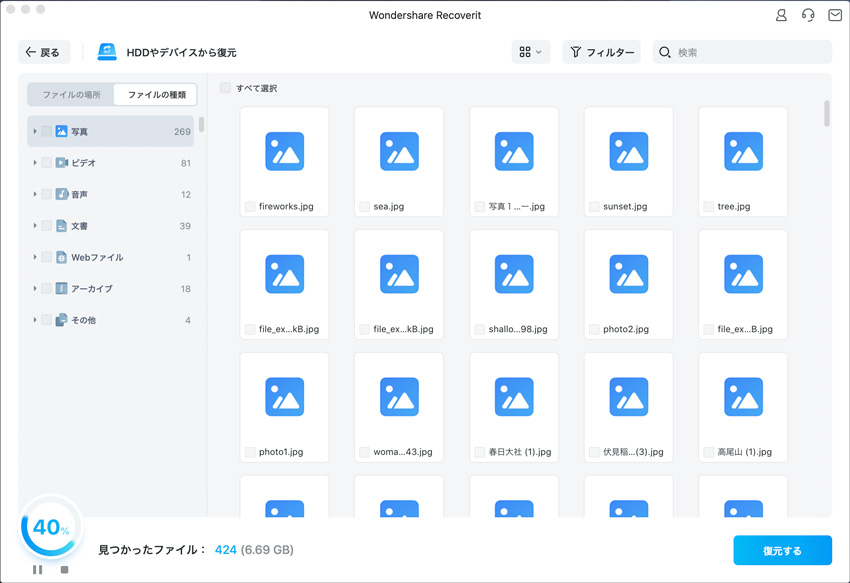
スキャン終了後にファイルが見つかれば画面にリストアップされるので、復元したいファイルをチェックし復元ボタンをクリックしてください。復元したファイルを保存する場所を指定するウィンドウが表示されますので、適宜保存場所を指定します。 これでファイルの復元が開始されるので、後は待つばかりです。
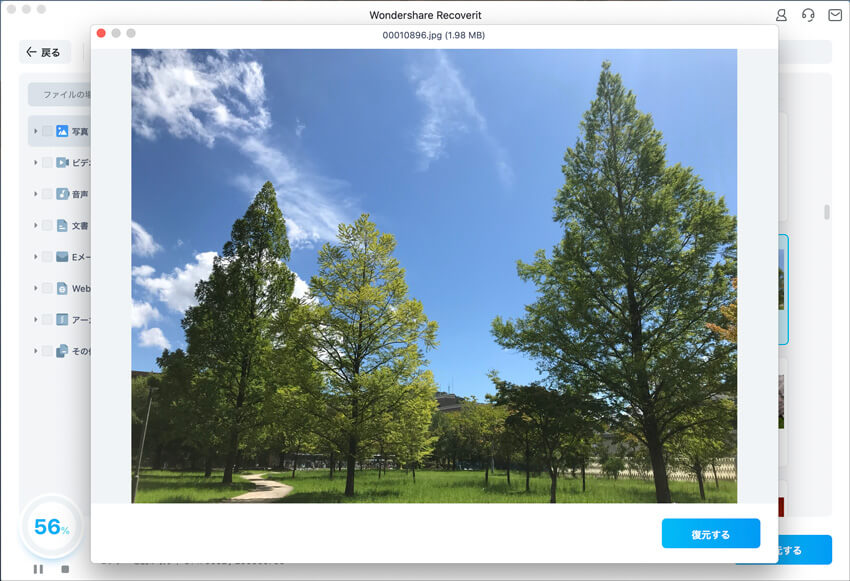
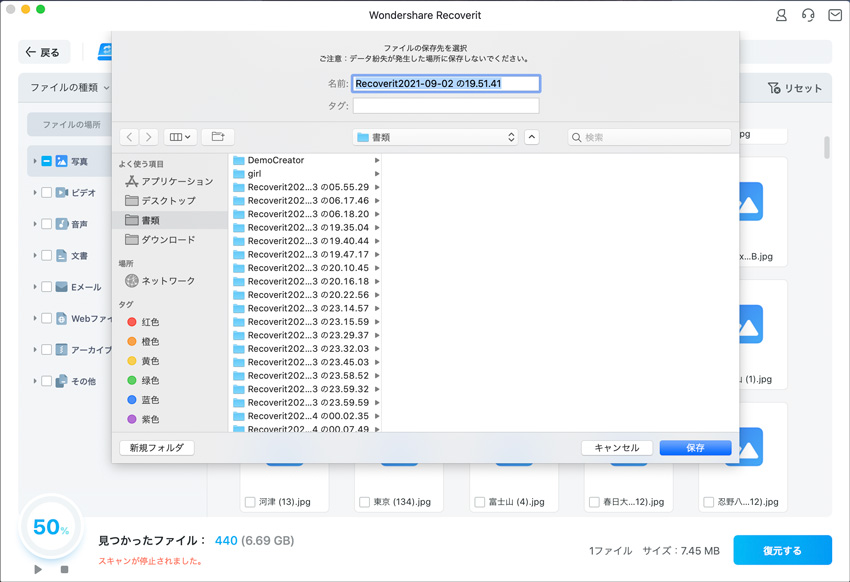
これだけのマウス操作だけでスキャンされたMacパソコンのごみ箱から削除したデータを復元できWonderahare 「Recoverit」Mac版を入れておいてください。
いかがでしたでしょうか?紹介した方法を利用すれば、ゴミ箱を空きにしても、削除したデータを復元する事ができます。wondershare「Recoverit」Mac版を利用して、空きにしたゴミ箱からデータを復元してみてはいかがでしょうか。

Macを新しく購入して使っている方の中には、Windowsとは違った操作に戸惑う人もいるでしょう。その中にあってMacの「ゴミ箱」はWindowsの「ごみ箱」と同じ名前であっても少し勝手が違います。その違いを比べながらMacゴミ箱元に戻す方法を知っていきましょう。 ...
ゴミ箱のデータを誤って削除してしまいましたか?Macでゴミ箱からデータを復元できるオススメソフトをご紹介します。あなたに合ったデータ復元ソフトがきっと見つかるので、データ復元ソフトをお探しの方はぜひチェックしてみてください。 ...
Macのゴミ箱からデータを復元する方法についてご紹介します。、トラブルや間違った操作で削除してしまったデータをMac(OS10.15を含む)から復元するには、初心者でも使える『Recoverit』が安心です。 ...
内野 博
編集長